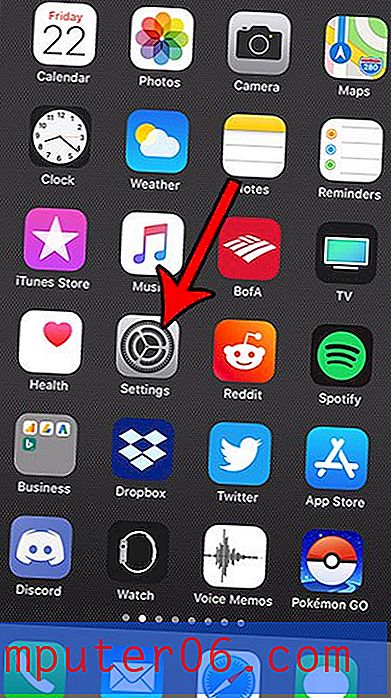So entsperren Sie die oberste Zeile in Excel 2010
Beim Lesen einer großen Tabelle in Excel war es schon immer ein Problem, sicherzustellen, dass Sie wissen, welche Daten Sie anzeigen. Um diese Informationen zu identifizieren, muss normalerweise eine Überschrift am oberen Rand der Spalte platziert werden. Diese Taktik verliert jedoch viel an Wert, wenn Sie nach unten scrollen und die Überschrift aus der Ansicht verschwindet.
Eine Möglichkeit, dem entgegenzuwirken, besteht darin, die oberste Reihe auf dem Bildschirm einzufrieren. Dadurch bleiben die Überschriften sichtbar, auch wenn das Scrollen sie aus der Ansicht entfernt hätte. Wenn Sie jedoch Probleme mit einer eingefrorenen oberen Reihe haben, können Sie sie aufheben, indem Sie unserem Tutorial folgen.
Verhindern Sie, dass die oberste Zeile in Excel 2010 auf dem Bildschirm verbleibt
In diesem Lernprogramm wird davon ausgegangen, dass Sie mit einer Tabelle arbeiten, in der die oberste Zeile derzeit eingefroren ist. Sie werden wissen, dass eine Zeile eingefroren ist, da der untere Rand der Zeile wie in der Abbildung unten fett gedruckt ist.

Diese Zeile bleibt auch oben in der Tabelle, unabhängig davon, wie weit Sie nach unten scrollen.
Schritt 1: Öffnen Sie Ihre Tabelle in Excel 2010.
Schritt 2: Klicken Sie oben im Fenster auf die Registerkarte Ansicht .
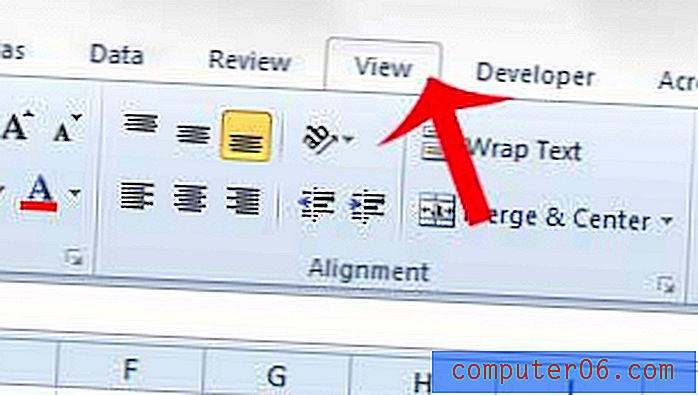
Schritt 3: Klicken Sie oben im Fenster im Fensterbereich des Menübands auf Fenster einfrieren.
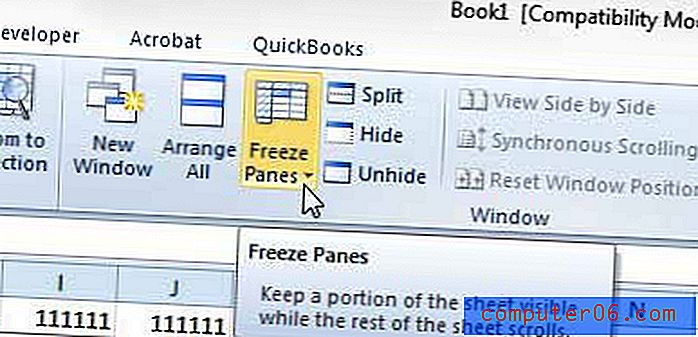
Schritt 4: Klicken Sie auf die Option Fenster einfrieren .
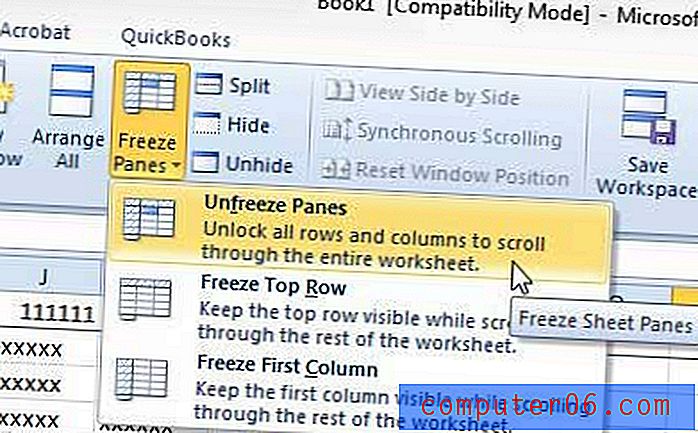
Haben Sie Probleme beim Drucken Ihrer Tabelle? Ein hilfreicher Tipp ist, zu lernen, wie Sie alle Ihre Spalten in Excel 2010 auf eine Seite passen. Dies erleichtert das Lesen einer gedruckten Tabelle erheblich und reduziert die Anzahl der gedruckten Seiten.